Während sich Unternehmen auf eine digital ausgestattete Infrastruktur zubewegen, die moderne Technologien wie Windows Autopilot integriert und gleichzeitig die Präferenzen der Benutzer und die Benutzerfreundlichkeit als oberste Priorität berücksichtigt, ist die kognitive IT-Belastung einer der am häufigsten übersehenen Aspekte. IT-Teams haben heute mehr als eine Aufgabe zu erledigen und müssen mehrere Aufgaben gleichzeitig bewältigen – von der Gerätebereitstellung bis zur Softwareaktivierung, von der Sicherheitswartung bis zur Fehlerbehebung bei Geräten.
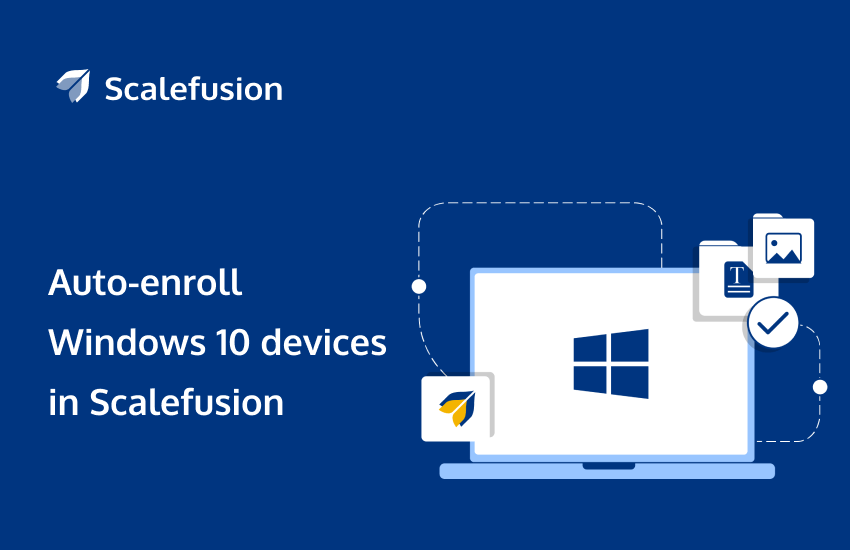
Eine der wichtigsten Aufgaben, die IT-Teams übernehmen müssen, ist die Konfiguration von Geräten für Sicherheit und Benutzerfreundlichkeit mit einer MDM-Lösung. IT-Teams müssen mehrere Stunden damit verbringen, Geräte für die Arbeit/Schulung einzeln bereitzustellen. Und deshalb ist ein Remote-Bereitstellungsprogramm zur Konfiguration der Geräte für den Betrieb ohne Berührung von entscheidender Bedeutung.
Laut gs StatCounter¹ verfügt Windows über einen beachtlichen Desktop- und Laptop-Marktanteil von rund 77 %. In diesem Artikel besprechen wir die sofort einsatzbereite Bereitstellung von Windows 10-Geräten mit dem von Scalefusion unterstützten Windows Autopilot-Programm.
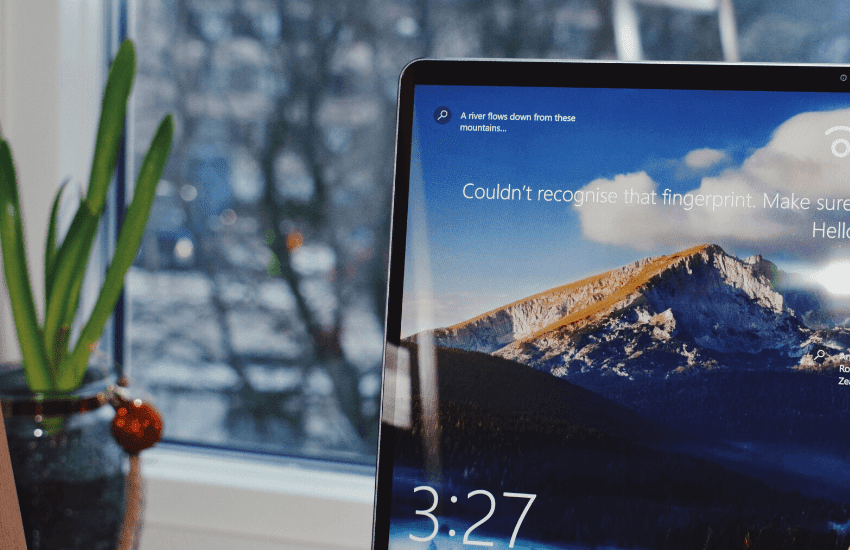
Was ist Windows-Autopilot?
Windows Autopilot ist eine Sammlung von Technologien, mit denen Windows 10-Geräte vorkonfiguriert und für die Produktivität eingerichtet werden können. Es kann auch von den IT-Teams verwendet werden, um alte, vorab bereitgestellte Windows 10-Geräte wiederherzustellen, zu überholen und wiederzuverwenden. Mit Windows Autopilot können IT-Teams die Gerätebereitstellung mit minimaler Infrastruktur optimieren und die Remote-Einrichtung von Geräten vereinfachen.
Windows Autopilot nutzt die OEM-optimierte Betriebssystemversion in neuen Windows 10-Geräten und macht benutzerdefinierte Images und Treiber für jedes verwendete Gerätemodell überflüssig, um es für den Geschäftseinsatz vorzubereiten.
Nach der Bereitstellung können diese Windows 10-Geräte mit verwaltet werden Windows MDM-Lösung.
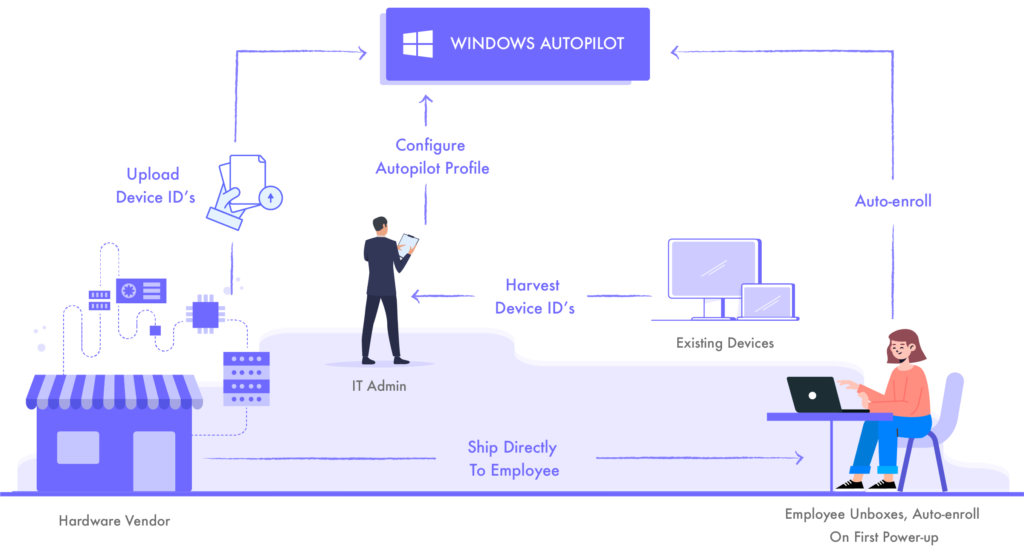
Wie verwende ich den Windows-Autopiloten?
Für die Verwendung von Windows Autopilot ist es wichtig, über eine unterstützte Version von Windows 10 Semi-Annual Channel oder Windows 10 Enterprise LTSC 2019 zu verfügen. Die Softwareanforderungen für Windows Autopilot können Sie hier einsehen².
Um Windows Autopilot mit Scalefusion MDM verwenden zu können, benötigen IT-Administratoren Azure AD mit Azure AD Premium-Abonnement.
Wie richtet man den Windows-Autopiloten ein?
Um Windows Autopilot so einzurichten, dass die Gerätebereitstellung sofort mit Scaleusion MDM möglich ist, müssen Sie sich zunächst mit Azure AD-Anmeldeinformationen bei Scalefusion anmelden.
Werfen wir einen Blick auf die Schritt-für-Schritt-Anleitung zur Konfiguration von Windows Autopilot in Kombination mit Scalefusion Windows-Geräteverwaltung.
Windows 10 Autopilot Schritt-für-Schritt-Anleitung:
Schritt 1:
- Verein registrieren auf dem Scalefusion-Dashboard mit Office 365-Anmeldeinformationen.
- Wenn Sie sich bereits mit anderen Kontoanmeldeinformationen bei Scalefusion angemeldet haben, können Sie dies ganz einfach erreichen Microsoft Office 365-Migration.
Schritt 2:
- Schließen Sie die Azure AD-Einrichtung im Scalefusion-Dashboard ab.
- Melden Sie sich bei Ihrem Azure-Portal an und wählen Sie eine Standardkonfiguration aus. Dieses Bereitstellungsprofil wird auf Ihre Geräte angewendet, wenn diese automatisch registriert werden.
- Wählen Sie den Gerätetyp „Kiosk“ (im Besitz des Unternehmens) oder „BYOD“ (im Besitz des Mitarbeiters), um das OOB-Erlebnis zu konfigurieren.
- Geben Sie Ihre Organisationsinformationen ein und schließen Sie die Einrichtung ab, indem Sie die erforderlichen Berechtigungen erteilen. Richten Sie Scalefusion als Ihren MDM-Anbieter in Azure AD ein.
Schritt 3:
- Generieren Sie Hardware-IDs der zu registrierenden Geräte. Diese können vom Anbieter bezogen oder mithilfe eines Hardware-Skripts extrahiert werden.
- Laden Sie die Hardware-IDs in das Azure-Portal hoch und weisen Sie den Hardware-IDs Benutzer zu
- Überprüfen Sie die Geräte im Abschnitt „Autopilot“ des Scalefusion-Dashboards.
Sie können jetzt Ihre neuen Geräte bzw. auf die Werkseinstellungen zurückgesetzten Geräte an die Benutzer versenden. Beim ersten Einschalten nach der Verbindung mit einem Netzwerk werden die Geräte aufgefordert, die Geräte mit ihren Azure AD-Anmeldeinformationen zu registrieren. Beim Anmelden ist das Gerät mit einem Bereitstellungsprofil bereit und der Administrator kann jedes gewünschte Geräteprofil auf die Geräte übertragen, um es noch „geschäftsbereiter“ zu machen!
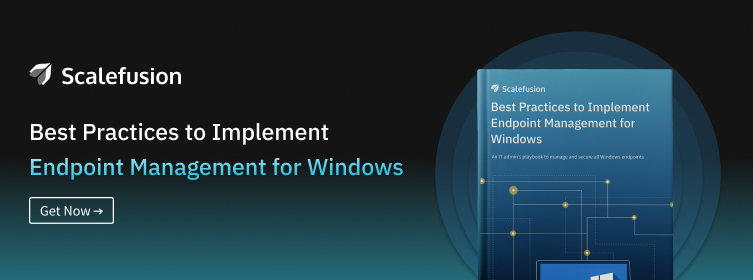
Was können Sie mit Windows Autopilot tun?
Windows ist im Wesentlichen für IT-Teams von großem Nutzen, die produktive Zeit damit verbringen, die Einstellungen auf jedem Gerät anzupassen, nachdem es bereits eingerichtet ist. Windows Autopilot ermöglicht IT-Teams Folgendes:
- Verbinden Sie Geräte automatisch mit Azure Active Directory (Azure AD) oder Active Directory (über Hybrid Azure AD Join).
- Registrieren Sie Windows 10-Geräte automatisch bei Scalefusion MDM
- Beschränken Sie die Erstellung eines Administratorkontos
- Erstellen Sie Geräte und weisen Sie sie basierend auf dem Profil eines Geräts automatisch Konfigurationsgruppen zu.
- Passen Sie sofort einsatzbereite Inhalte speziell an die Organisation an.

Windows 10 Autopilot-Bereitstellung – Anwendungsfälle
1. Im Enterprise-Setup
In Unternehmen können IT-Teams das Autopilot-Programm von Windows 10 nutzen, um Geräte ohne manuelle Eingriffe sofort bereitzustellen. Die Geräte können drahtlos bereitgestellt und direkt an die Mitarbeiter versendet werden. Beim ersten Einschalten werden die Geräte in die Unternehmensnutzungsrichtlinien eingetragen und das Gerät wird mit Geschäftsanwendungen und -inhalten ausgestattet.
Mehr erfahren: So sichern Sie Ihren Arbeitsplatz mit Kiosk-Sperrsoftware
2. Im kundenorientierten Setup
Für Einzelhandels- und Kundengeräte können Windows 10-Geräte als bereitgestellt werden Digital Signage oder als Einzel-/Multi-App-Kioske und können direkt an verschiedene Standorte geliefert werden, ohne dass IT-Teams die Geräte einzeln bereitstellen müssen.
Mehr lesen: So sperren Sie Windows 10-Geräte im Multi-App-Kiosk-Modus
3. Im Bildungswesen:
In Schulen/Bildungseinrichtungen können Geräte, die von Schülern verwendet werden sollen, mit Bildungsinhalten und Apps ausgestattet werden, und der Schüler kann das Gerät einfach einschalten und es zum Lernen verwenden.
Lies auch: Windows 10 für Bildungseinrichtungen: Überblick, Vorteile, Herausforderungen, Verwaltung
Zusammenfassung
Da IT-Teams mehrere Aufgaben erledigen, die für die Geschäftskontinuität und -sicherheit von entscheidender Bedeutung sind, hilft Windows Autopilot dabei, eine wichtige Aufgabe der drahtlosen Bereitstellung von Windows-Geräten zu rationalisieren und zu automatisieren. Mit Scaleusion und Windows Autopilot können IT-Teams eine verbesserte Kontrolle über den Betrieb von Windows-Geräten für Unternehmen und Bildungseinrichtungen ausüben.
FAQ
1. Warum brauchen wir Windows Autopilot?
Windows Autopilot vereinfacht die Bereitstellung und Verwaltung von Windows-Geräten und optimiert den Einrichtungsprozess für IT-Administratoren. Es sorgt für ein nahtloses, sofort einsatzbereites Erlebnis für Benutzer, reduziert manuelle Eingriffe und spart Zeit und Ressourcen, die normalerweise mit herkömmlichen Methoden zur Gerätebereitstellung verbunden sind.
2. Welche Vorteile bietet die Verwendung von Windows Autopilot?
Windows Autopilot optimiert die Gerätebereitstellung für IT-Administratoren, indem es ihnen ermöglicht, Einstellungen, Apps und Richtlinien vorzukonfigurieren. Es verbessert das Benutzererlebnis, indem es den sofort einsatzbereiten Einrichtungsprozess vereinfacht, manuelle Eingriffe reduziert und sicherstellt, dass Geräte schnell und sicher für den produktiven Einsatz bereit sind.
3. Wie starte ich Autopilot unter Windows?
Um Autopilot unter Windows zu aktivieren, gehen Sie zu Einstellungen > Update & Sicherheit > Windows Update > Windows Insider-Programm. Melden Sie sich beim Programm an, wählen Sie „Dev Channel“ und laden Sie Insider-Builds herunter. Gehen Sie dann zu Einstellungen > Update & Sicherheit > Windows Update > Erweiterte Optionen und wählen Sie „Start“ unter „Automatisch (empfohlen)“.
4.Wie funktioniert Windows Autopilot?
Windows Autopilot ist ein cloudbasierter Bereitstellungsdienst von Microsoft, der die Einrichtung und Konfiguration von Windows-Geräten vereinfacht. IT-Administratoren können damit Einstellungen, Apps und Richtlinien vorkonfigurieren, sodass Benutzer ihre Geräte sofort und mit minimalem Eingriff einrichten können.
Quellen:
